Яндекс.Браузер имеет ряд гибких настроек и полезных функций, позволяющих использовать его с комфортом. Для того чтобы включить или убрать полноэкранный режим в браузере Яндекс, достаточно нажать определенную клавишу на клавиатуре или кнопку в веб-обозревателе, которые отвечают за возвращение в обычный интерфейс.
Полноэкранный вид в браузере
Компания Яндекс представила новую версию браузера для девайсов, работающих на ОС Windows и Mac. Он избавился от рамок и панелей управления, что позволило отображать контент в полноэкранном режиме, который легко включить и отключить при необходимости.
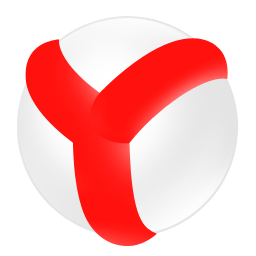
При полном экране приложение заполняет всю его область, а сама веб-страница выглядит более естественно. Такой режим удобен для работы с большими документами, просмотра видео, галереи изображений, слайдов презентации, а также для полного погружения в игру, чтение книг. Он есть в каждом браузере и позволяет видеть только выбранную страницу, а все кнопки и вкладки скрыты от глаз.
Но многие новички не знают, как выйти из этого режима, так как при полном экране не отображается панель управления. Поэтому могут возникнуть затруднительные ситуации. Ниже рассмотрим, как работать с размерами экрана и какие есть методы его возврата в привычное положение.
Способ 1
В Яндекс.Браузере при полноэкранном режиме окно раскрыто на весь экран, и не видно панели задач Windows. Чтобы выйти из этого режима, необходимо нажать всего одну клавишу F11. Она отвечает за активацию и выключение полноэкранной версии веб-обозревателя. Такой способ универсален для всех браузеров. Если это не помогает, то нажимаем на клавиатуре Esc.

ВАЖНО! Чтобы выключить полноэкранный режим в браузере Яндекс на ноутбуке, зажимаем комбинацию клавиш Fn + F11.
Иногда из-за сбоев в программе выйти из режима не получается. Тогда используем другие варианты его закрытия.
Способ 2
Так как полноэкранный режим работает только до закрытия программы, то можно выполнить такие действия:
- Запустить «Диспетчер задач» комбинацией клавиш Ctrl+Shift+Esc.
- Завершить все процессы, связанные с Яндекс.Браузером.
- Запустить опять обозреватель. Все должно восстановиться. Режим будет отключен.
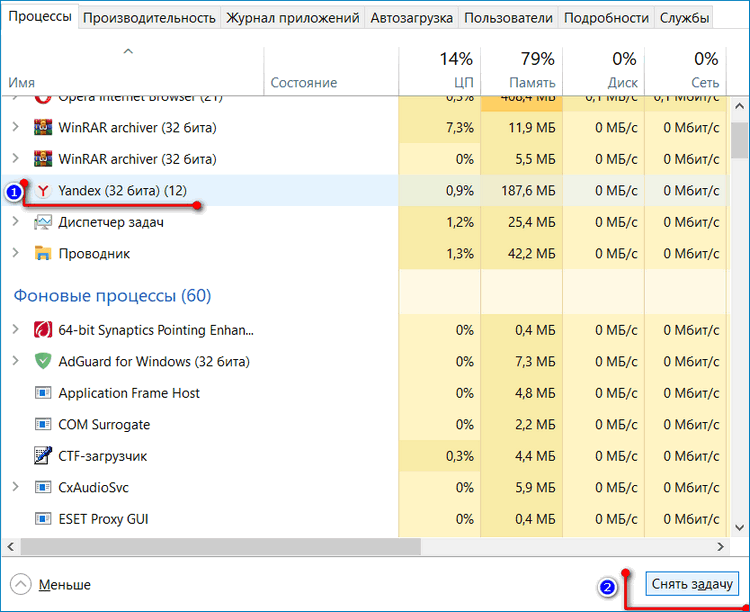
Способ 3
Отключить в браузере полноэкранный режим можно, используя встроенные опции. Для этого выполняем действия:
- Курсором мыши проводим в верхней части экрана для открытия интерфейса Яндекс.Браузера. При отведении курсора мышки в сторону панель управления исчезает.
- В настройках нажимаем активную кнопку с тремя параллельными полосками, расположенную справа в верхней части страницы.
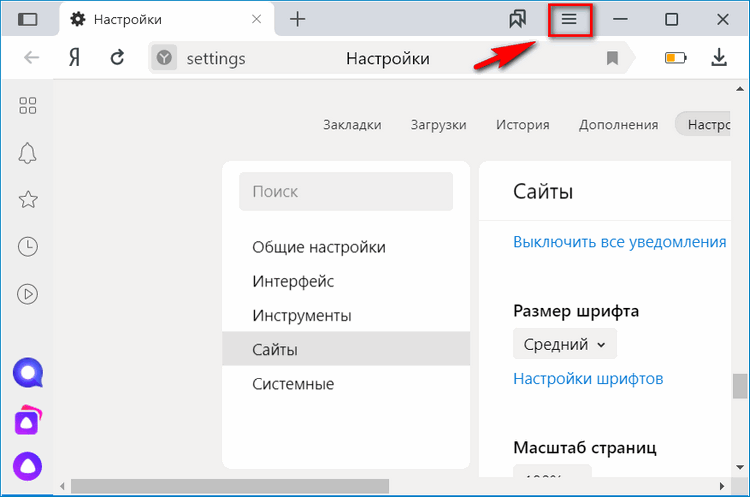
- В выпавшем меню находим кнопку со стрелками, которые направлены по диагонали в разные стороны. Если навести на нее курсор, то выпадет подсказка, в каком режиме находится экран.
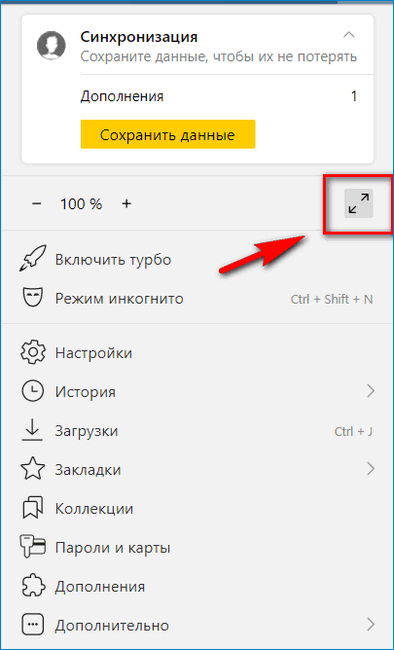
- Жмем кнопку, браузер выходит из полноэкранного режима, экран принимает обычное положение.
Полный экран в iOS и Андроид
Владельцы телефонов, работающих на операционной системе iOS, знают, что для просмотра видео в полноэкранном режиме необходимо просто повернуть устройство. На ОС Андроид этого было недостаточно. Чтобы выполнить такие операции, нужно было искать маленькую кнопку полноэкранного режима на экране. Это часто приводило к тому, что пользователь промахивался и нажимал на нежелательные ссылки.
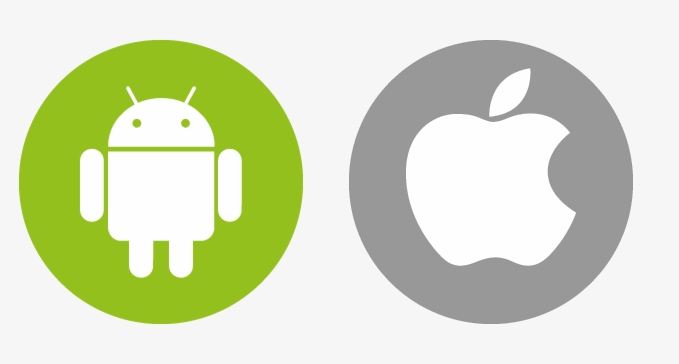
В новой версии Яндекс для ОС Андроид этот недостаток устранили, и теперь отключить функцию полного экрана можно одним поворотом телефона.
Теперь в браузере внедрена автоматическая функция открытия видео на полный экран при развороте устройства на 90˚. При возврате смартфона в исходное положение полноэкранный режим отключается.
Функция автоматически включится, если соблюдены условия:
- видео переходит в полный экран на смартфоне (на планшете таким способом полный экран не включается);
- режим включается, когда видеоматериал воспроизводится;
- в настройках системы не отключена автоматическая ориентация;
- параметры видео не менее 200х200 пикселей.
Чтобы выйти на планшете из полноэкранного режима в Яндекс.Браузере, необходимо дотронуться до экрана рукой. Можно также нажать кнопку «Назад», и функция полного экрана отключится.
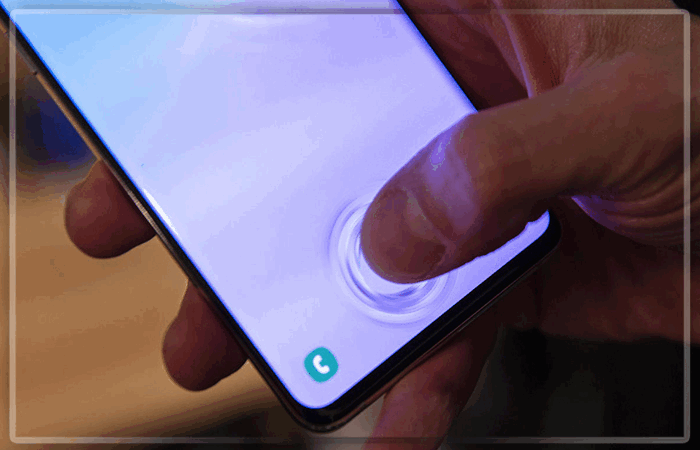
Итак, если вы раскрыли браузер на полный экран, то вернуть функцию назад возможно, используя клавиатуру или функционал программы.




